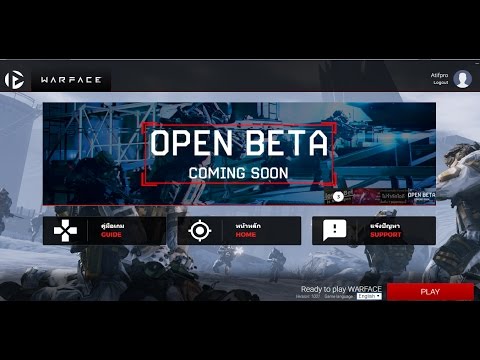एजेंट एक ऐसा एप्लिकेशन है जिसका उपयोग इंटरनेट पर तत्काल संचार के लिए किया जाता है। प्रोग्राम को इंस्टॉल और डाउनलोड करना बिल्कुल भी आवश्यक नहीं है। एप्लिकेशन का वेब संस्करण मेलबॉक्स इंटरफ़ेस से कॉन्फ़िगर किया गया है।

ज़रूरी
- - संगणक;
- - इंटरनेट।
निर्देश
चरण 1
मेलबॉक्स इंटरफ़ेस को अपनी आवश्यकताओं के अनुसार अनुकूलित करें। एजेंट का उपयोग शुरू करने के लिए, बस उपयोगकर्ता सेटिंग्स में संबंधित चेकबॉक्स को चेक करें। एजेंट आइकन नियंत्रण कक्ष के निचले दाएं कोने में दिखाई देगा। सिस्टम को रिबूट करने के बाद आपको ऑनलाइन या ऑफलाइन मोड के अनुरूप "@" फॉर्म में स्थिति मिलेगी। कार्यक्रम की क्षमताओं का अधिकतम उपयोग करें: ध्वनि संचार के माध्यम से दोस्तों के साथ बात करें, त्वरित संदेश भेजें। कार्यक्रम ICQ सिद्धांत के अनुसार काम करता है, केवल mail.ru पर मेलबॉक्स के लिंक के साथ।
चरण 2
ध्यान रखें कि "एजेंट" के पास संपर्कों की अपनी सूची है और उपयोगकर्ताओं के बीच संचार के इतिहास के साथ इसका अपना फ़ोल्डर है। संदेश इतिहास "एजेंट संग्रह" नामक एक विशेष सबफ़ोल्डर में स्थित है। यह सबफ़ोल्डर उन लोगों के संपर्कों की सूची प्रदर्शित करता है जिनके साथ आपने संचार किया है, तत्काल संदेशों का उपयोग करके पत्राचार किया है। इस संग्रह फ़ोल्डर से संदेशों को हटाया जा सकता है, लेकिन अब सवाल यह उठता है कि कैसे?
चरण 3
फ़ोल्डर "एजेंट संग्रह" पर जाएं, आपको संपर्कों की एक सूची दिखाई देगी। संपर्क पर क्लिक करें, या यों कहें, ई-मेल पते वाली लाइन पर। आप संपूर्ण वार्तालाप इतिहास देख सकते हैं। प्रत्येक बॉक्स को चेक करके अनावश्यक संदेशों को हटा दें। कृपया ध्यान दें कि आप एक बार में पूरे फ़ोल्डर को नहीं हटाएंगे, सिस्टम प्रोग्राम नहीं देगा।
चरण 4
ध्यान रखें, अपने कंप्यूटर पर "एजेंट" स्थापित करते समय, प्रोग्राम को विंडोज डिफेंडर में बहिष्करण की सूची में जोड़ें। अन्यथा, सिस्टम "एजेंट" को वायरस के रूप में पहचान लेगा। कृपया ध्यान दें कि "एजेंट" के कुछ संस्करणों में समय-समय पर एक त्रुटि दिखाई देती है। प्राप्त पत्र तुरंत "एजेंट आर्काइव" फ़ोल्डर में जा सकते हैं।
चरण 5
यदि कोई समस्या दिखाई देती है, तो दूसरे ब्राउज़र का उपयोग करें, अपने कंप्यूटर में वायरस की जाँच करें। "मेलबॉक्स इंटरफ़ेस" पर जाएं, मेल सेटिंग्स बदलें। चेकबॉक्स पर क्लिक करें "ब्राउज़र पृष्ठों पर प्रदर्शन एजेंट", चेकमार्क वापस रखें। कंप्यूटर को दोबारा चालू करो। अपने फ़्लैश प्लेयर सेटिंग्स की जाँच करें। यह एनिमेटेड इमोटिकॉन्स प्रदर्शित करता है।